時間:2017-07-04 來源:互聯網 瀏覽量:
今天給大家帶來win7電腦盤符圖標顯示異常怎麼解決,電腦盤符圖標顯示異常該怎麼辦,讓您輕鬆解決問題。
win7磁盤分區圖標顯示錯誤怎麼辦 電腦盤符圖標顯示異常解決方法。我們在使用電腦的時候,總是會遇到很多的電腦難題。當我們在遇到了電腦的磁盤分區圖標顯示錯誤的時候,我們應該怎麼辦呢?一起來看看吧。
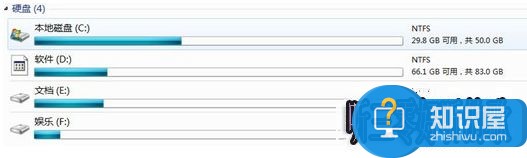
1、 鼠標右鍵點擊“計算機”選擇“管理”,調出“計算機管理”窗口,選中“磁盤管理”。
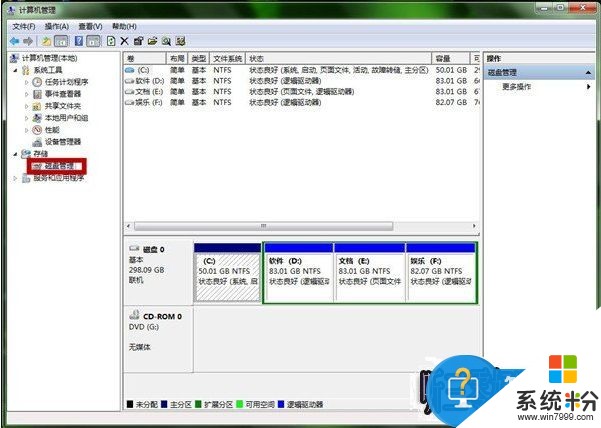
2、 由於我們是D盤,我們右鍵單擊D盤,選擇“更改驅動器符號和路徑”。

3、在彈出的窗口中,我們點擊“更改”,把該盤改成其他盤,點擊確定後。再改回來,這樣圖標就可以恢複原樣了。
對於我們在遇到了電腦磁盤圖標顯示錯誤的時候,我們就可以利用到上麵給你們介紹的解決方法進行處理,希望能夠對你們有所幫助。
以上就是win7電腦盤符圖標顯示異常怎麼解決,電腦盤符圖標顯示異常該怎麼辦教程,希望本文中能幫您解決問題。